Windows Security luôn theo dõi các tệp được thêm vào máy tính của bạn, đặc biệt là những tệp có nguồn gốc từ internet. Nếu một tệp bị nghi ngờ là có hại, bạn sẽ thấy thông báo cảnh báo quen thuộc “These files might be harmful to your computer” (Những tệp này có thể gây hại cho máy tính của bạn). Mặc dù bạn có thể bỏ qua cảnh báo này, nhưng việc phải đối mặt với chúng thường xuyên có thể rất khó chịu và làm gián đoạn quy trình làm việc. May mắn thay, có những phương pháp hiệu quả để vô hiệu hóa thông báo này một cách dễ dàng và an toàn.
Tại Sao Windows Hiển Thị Cảnh Báo “These Files Might Be Harmful to Your Computer”?
Cảnh báo bảo mật “These files might be harmful to your computer” thường xuất hiện khi bạn sao chép hoặc di chuyển tệp từ một máy tính khác trong mạng gia đình, hoặc thậm chí khi chuyển tệp giữa các ổ đĩa trên cùng một PC. Windows Security sẽ gắn cờ những tệp này vì chúng có nguồn gốc từ bên ngoài hệ thống chính và có thể tiềm ẩn rủi ro bảo mật.
Đối với một vài tệp được chuyển lẻ tẻ, cảnh báo này có thể không gây phiền toái lớn. Tuy nhiên, nếu bạn đang cố gắng di chuyển hàng loạt tệp lớn từ ổ đĩa này sang ổ đĩa khác hoặc từ thiết bị lưu trữ mạng (NAS) về máy tính, việc phải xác nhận cảnh báo cho từng tệp có thể trở thành một trải nghiệm cực kỳ khó chịu và tốn thời gian. Giải pháp khắc phục lỗi này sẽ phụ thuộc vào nguồn gốc của tệp. Với các ổ đĩa mạng, việc thêm địa chỉ IP hoặc tên DNS của thiết bị vào Vùng Intranet (Local Intranet Zone) có thể vô hiệu hóa cảnh báo. Trong khi đó, với các tệp được chuyển cục bộ, bạn có thể cần thử các phương pháp khác nhau để tìm ra giải pháp phù hợp nhất.
Thêm Địa Chỉ IP Vào Vùng Intranet (Mạng Nội Bộ)
Nếu bạn gặp phải cảnh báo bảo mật này khi truy cập các tệp từ PC trong mạng nội bộ hoặc từ một thiết bị lưu trữ mạng (NAS) như Synology, QNAP, bạn có thể thêm địa chỉ IP hoặc tên DNS của các thiết bị đó vào vùng intranet cục bộ của Windows. Điều này sẽ giúp Windows coi các kết nối từ nguồn đó là đáng tin cậy, từ đó ngừng hiển thị các cảnh báo không cần thiết.
Thực hiện theo các bước sau:
- Nhấn tổ hợp phím Win + R để mở hộp thoại Run.
- Gõ control và nhấn OK để mở Control Panel.
- Trong Control Panel, điều hướng đến Network and Internet > Internet Options.
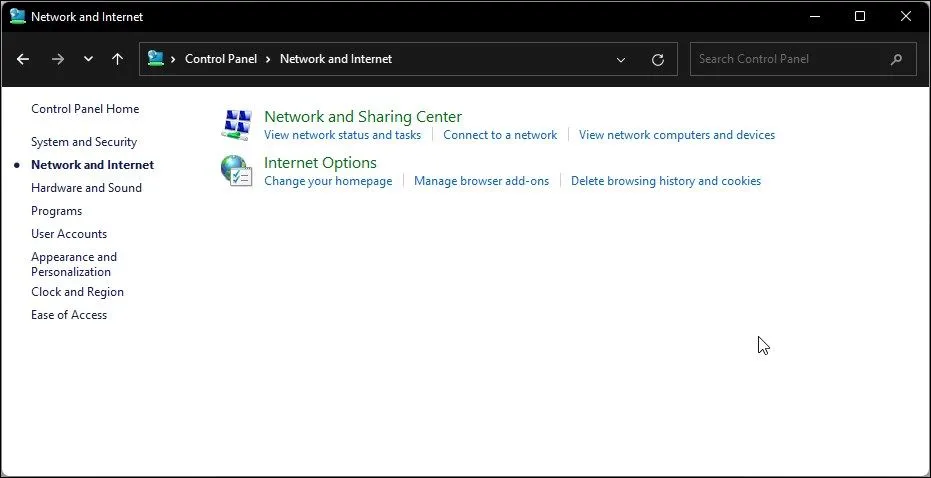 Lựa chọn Mạng và Internet trong Control Panel trên Windows 11 để truy cập Tùy chọn Internet
Lựa chọn Mạng và Internet trong Control Panel trên Windows 11 để truy cập Tùy chọn Internet - Trong hộp thoại Internet Properties, chuyển sang tab Security.
- Chọn tùy chọn Local intranet và sau đó nhấn vào nút Sites cho Local intranet.
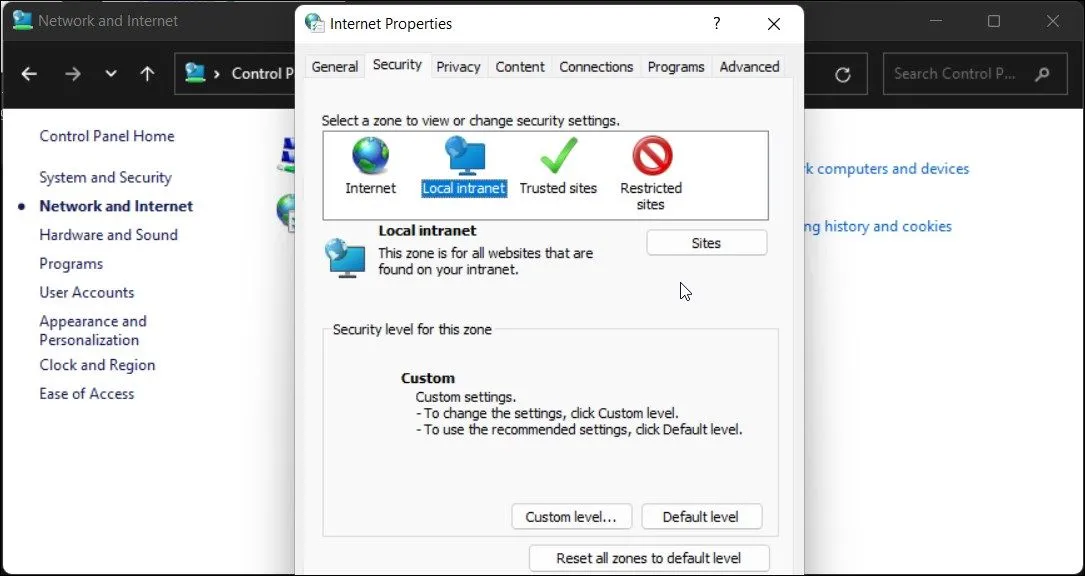 Cửa sổ Thuộc tính Internet với tab Bảo mật được chọn và tùy chọn Mạng nội bộ
Cửa sổ Thuộc tính Internet với tab Bảo mật được chọn và tùy chọn Mạng nội bộ - Trong cửa sổ mới, nhấn vào nút Advanced.
- Trong trường Add this website to the zone, bạn cần thêm địa chỉ IP đã ánh xạ (hoặc tên DNS) của thiết bị mạng và nhấn Add.
- Nhấn Close và OK để lưu các thay đổi.
Khi bạn thêm địa chỉ IP hoặc tên miền của thiết bị mạng vào Vùng Intranet cục bộ, Windows sẽ tự động coi các kết nối và tệp từ mạng này là đáng tin cậy, từ đó loại bỏ các cảnh báo bảo mật phiền toái. Đây là một giải pháp hữu hiệu để tối ưu trải nghiệm sao chép tệp trong môi trường mạng nội bộ.
Vô Hiệu Hóa Cảnh Báo Bằng Group Policy Editor (GPEdit)
Một phương pháp khác để tắt cảnh báo “These files might be harmful to your computer” là thông qua Group Policy Editor (GPEdit), một công cụ mạnh mẽ cho phép quản lý trực tiếp các cài đặt bảo mật và hệ thống. Tuy nhiên, cần lưu ý rằng GPEdit chỉ có sẵn theo mặc định trên các phiên bản Windows Pro, Enterprise và Education. Người dùng Windows Home sẽ cần kích hoạt công cụ này thủ công hoặc sử dụng các phương pháp khác.
Để sử dụng GPEdit, hãy thực hiện các bước sau:
-
Nhấn tổ hợp phím Win + R để mở hộp thoại Run, gõ gpedit.msc, và nhấn OK để mở Group Policy Editor.
-
Trong ứng dụng GPEdit, điều hướng đến vị trí sau:
User Configuration > Administrative Templates > Windows Components > Internet Explorer > Internet Control Panel > Security Page -
Nhấp đúp chuột để mở chính sách Internet Zone Template và đặt nó thành Enabled. Sau đó, nhấp vào menu thả xuống dưới Options và chọn Low. Nhấn OK và Apply để lưu các thay đổi.
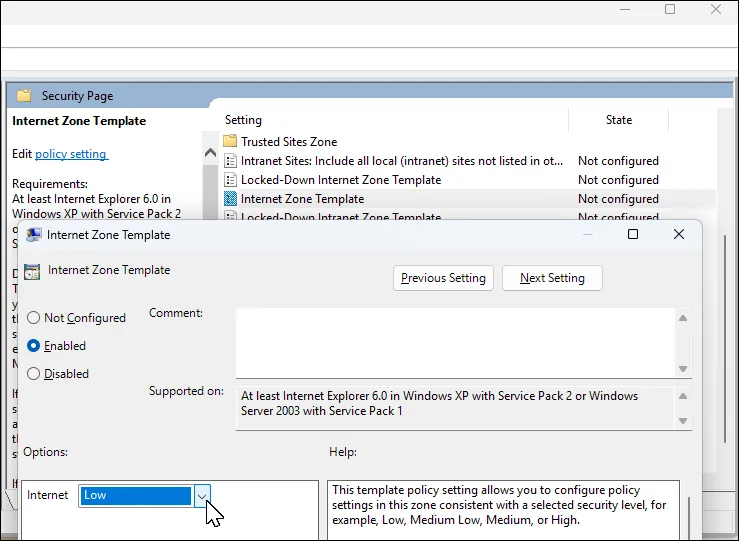 Cài đặt chính sách Mẫu Vùng Internet mở trong Group Policy Editor để cấu hình mức bảo mật
Cài đặt chính sách Mẫu Vùng Internet mở trong Group Policy Editor để cấu hình mức bảo mật -
Tiếp theo, nhấp đúp chuột để mở chính sách Site to Zone Assignment List. Đặt nó thành Enabled. Sau đó, dưới Options, chọn nút Show. Thêm tên máy chủ (Server name), URL hoặc địa chỉ IP vào danh sách này để cho phép truy cập và đặt giá trị thành 1. Nhấn OK, sau đó nhấn Apply và OK để lưu các thay đổi.
Việc điều chỉnh các chính sách này trong Group Policy Editor sẽ cung cấp một cách toàn diện để kiểm soát và vô hiệu hóa các cảnh báo bảo mật liên quan đến tệp từ các vùng internet hoặc intranet được định nghĩa.
Việc ngăn chặn cảnh báo bảo mật này phụ thuộc vào việc bạn đang di chuyển tệp từ ổ đĩa mạng hay cục bộ. Ngoài các phương pháp đã nêu, bạn cũng có thể tạm thời vô hiệu hóa cài đặt Kiểm soát tài khoản người dùng (UAC) để bỏ qua cảnh báo, hoặc trên các phiên bản Windows cũ hơn, việc gỡ bỏ Internet Explorer cũng có thể giúp giải quyết vấn đề. Hãy luôn cân nhắc kỹ lưỡng về mức độ an toàn khi vô hiệu hóa các cảnh báo bảo mật để đảm bảo an toàn cho dữ liệu và hệ thống của bạn.


